Come smettere Spotify dall'apertura all'avvio di Mac/Windows 2025
Quando lanci Spotify per la prima volta verrà visualizzata una notifica che ti suggerisce di aprire Spotify automaticamente all'avvio del tuo Mac o Windows. Come Fermati Spotify dall'apertura all'avvio su Mac o Windows se sei uno di quegli utenti che hanno accettato l'opzione di accesso? Molte persone avranno lo stesso problema. Spotify continua a caricarsi immediatamente all'avvio del computer.
Quando hai già questo problema, non preoccuparti, segui le indicazioni di seguito, così potrai trovare i diversi metodi su come fermarlo Spotify dall'avvio automatico. Maggiori informazioni su questo articolo.
Contenuto dell'articolo Parte 1. Perché lo fa Spotify Apri all'avvio del computerParte 2. Come smettere Spotify Dall'apertura all'avvio Mac/WindowsParte 3. Come faccio a scaricare musica da Spotify gratuitoParte 4. Conclusione
Parte 1. Perché lo fa Spotify Apri all'avvio del computer
Alcuni Spotify gli utenti hanno un problema che sembra un problema tecnico del software: il Spotify l'applicazione verrà avviata ogni volta che accedi a Windows o Mac, anche quando ne impedisci l'accesso all'inizializzazione o anche quando lo configuri per non avviarsi immediatamente ogni volta che accedi. Questo dilemma è innescato da errori di configurazione nel tuo Spotify preferenze.
Gli utenti potrebbero non avere un dispositivo e doverlo utilizzare Spotifye sembra che gli sviluppatori di tecnologia non lo sapessero, quindi ogni volta che avviano i nostri dispositivi, Spotify carica e riempie l'intero schermo e siamo costretti a chiuderlo. Rallenta e comincia ad avere una massiccia irritazione. Questa è una vulnerabilità innescata da questo Spotify inizia a funzionare all'avvio del computer. Questo articolo ti aiuterà quindi a smettere Spotify dall'apertura all'avvio di Mac o Windows.
Parte 2. Come smettere Spotify Dall'apertura all'avvio Mac/Windows
Quando ti piace la musica, probabilmente non ti dispiacerebbe. È strano però, quello Spotify sceglierà di eseguire direttamente all'avvio del sistema operativo, dopotutto non è un'applicazione vitale per il dispositivo. La tendenza a spingere gli utenti ad avviare l'applicazione all'avvio non ha davvero senso. Inoltre, questo comportamento è abilitato per impostazione predefinita se si avvia il Spotify app.
In questa parte ti guideremo attraverso diversi modi per fermarti Spotify dall'apertura automatica all'avvio su Windows e Mac. Parliamo del popolare processo che combina sia Windows che Mac.
Leggi anche: Come smettere Spotify dall'Apertura all'Avvio su Android/iPhone 2024
Fermare Spotify Dall'apertura all'avvio su Mac e Windows
1. Utilizzo del metodo di avvio o di azione di Windows
Spotify fornisce la possibilità di regolare la funzione 'Su dal menu delle impostazioni. Il software è esattamente quello su Windows e Mac. È necessario seguire le istruzioni seguenti per attivare e modificare la scelta.
- Avvia il Mac e Windows Spotify applicazione.
- Dovresti scegliere dal menu a discesa accanto al logo del profilo e poi andare su Impostazioni. In altre parole, potresti anche usare Comando +, una scorciatoia da tastiera per Mac da abilitare Spotify Impostazioni.
- scorrere verso il centro della pagina e fare clic Mostra impostazioni avanzate.
- Una varietà di altro Spotify verranno aperte le risorse.
- Spostati nel 'Comportamento Avvio tramite finestra'elenco. Puoi vedere il 'Apri Spotify' funzionerà automaticamente quando accedi al tuo dispositivo. Seleziona il pulsante a discesa, quindi cambia l'azione su No.
- Dopo di che, Spotify non si avvierà da solo ogni volta che avvii il tuo dispositivo. SpotifyL'applicazione Windows ha anche un'opzione per ridurre o ridurre a icona l'applicazione ogni volta che si seleziona l'opzione Riduci a icona. Potresti anche regolarlo, se lo desideri.
If Spotify non è disponibile per l'avvio del Mac, quindi cerca l'alternativa successiva.
2. Spotify Elimina dall'avvio
- Quando le applicazioni vengono visualizzate in modo imprevisto durante il runtime, rallenteranno il flusso del processo. Potrebbe avere un senso logico per alcune applicazioni, ma mai per applicazioni di streaming online come Spotify. Utilizzando le misure precedenti per disabilitare l'avvio automatico di Spotify una volta avviato il tuo Mac e PC Windows.
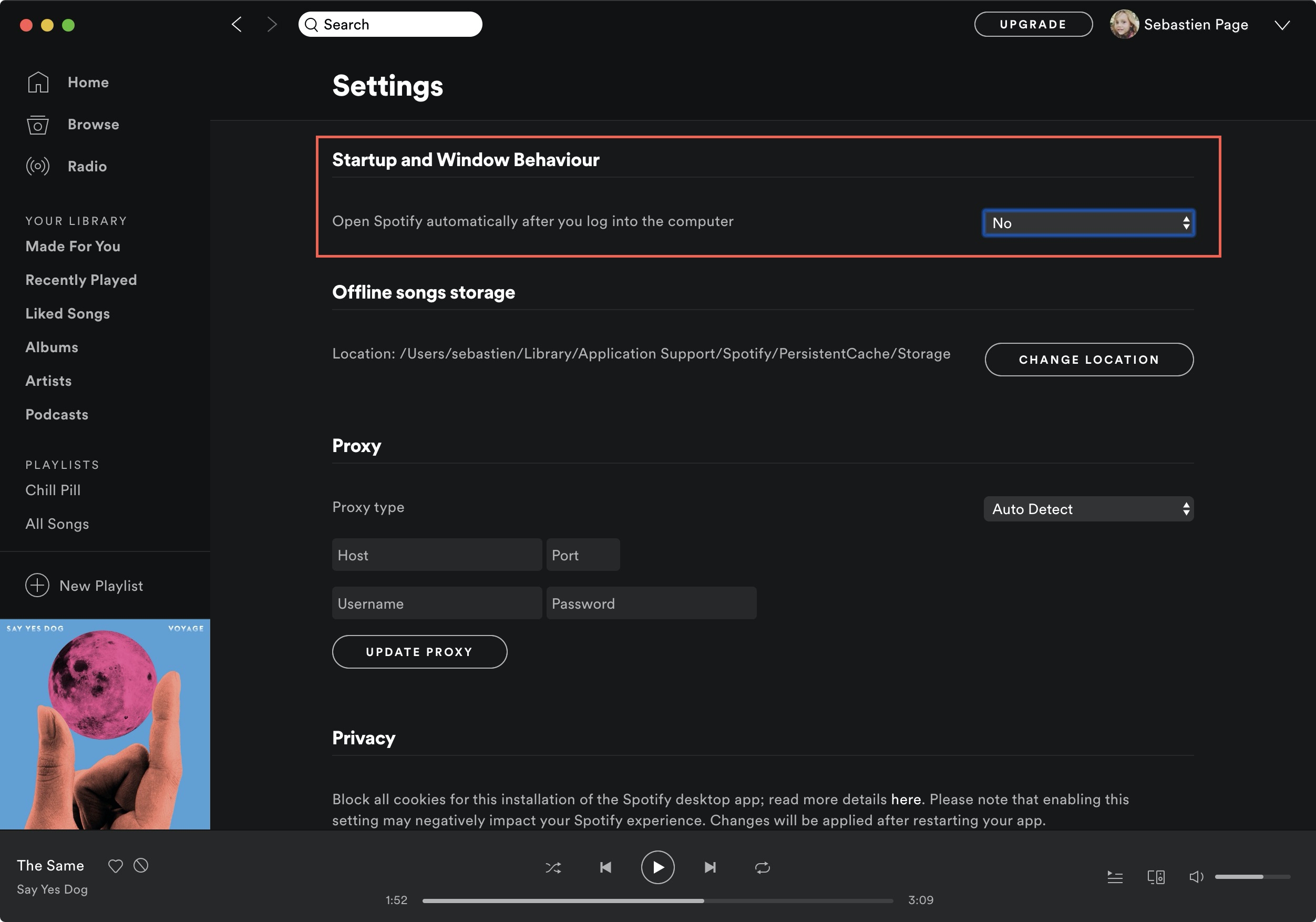
Fermare Spotify Dall'apertura all'avvio su Mac
1. Disabilita Apri e accedi dai dock delle applicazioni
Come posso smettere Spotify dall'apertura all'avvio del Mac 2024? Apple aiuta l'utente a controllare una varietà di strumenti, come Esci, Forza l'uscita, Mostra alcune finestre, Dock e così via, dal simbolo della schermata Dock. Dovresti fare clic sull'icona dell'app facendo doppio clic o facendo clic con il pulsante destro del mouse principalmente sull'icona dell'applicazione (quando utilizzi un cursore).
Dal piccolo pannello mobile, spostati su Opzioni, quindi disattiva/deseleziona Apri all'accesso.
2. disattivare Spotify Di Membri E Gruppi
Apple ti consente di fermarti Spotify dall'apertura all'avvio o interrompere l'apertura immediata delle applicazioni all'avvio. Come posso fermarmi? Spotify dall'apertura all'avvio del Mac 2024? Ecco tutti gli accorgimenti per disattivarli e utilizzare il tasto Impostazioni.
- Fai clic sull'icona Apple nell'angolo in alto a sinistra del menu principale e poi vai su Preferenze di Sistema. Facoltativamente, è possibile utilizzare il file Command + Spazio pulsanti per verificare le impostazioni del dispositivo al suo interno.
- Dalle preferenze di sistema, passa a Utenti e gruppi. Clicca il Risorse di accesso scheda sul pannello di destra.
- Potresti vedere una varietà di applicazioni che si avvieranno automaticamente una volta effettuato l'accesso. Per apportare correzioni, fare clic su bloccare scorri fino in basso a sinistra e digita la password dell'amministratore per continuare.
- Se lo scopri Spotify nell'elenco, quindi seleziona il segno di spunta sotto la tabella Nascondi per nasconderlo. Fare clic sul tasto "-" in basso per eliminarlo.
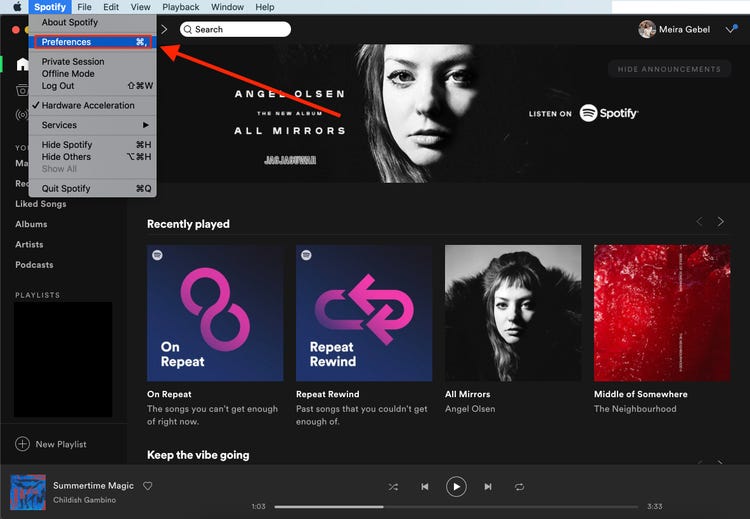
Fermare Spotify Dall'apertura all'avvio sulla finestra
1. disattivare Spotify Durante la finestra di avvio
Se accedi al profilo Windows dopo aver avviato il sistema operativo, il sistema avvia alcune utilità in background. Lo eliminerai dal pannello Start di Windows. Come posso fermarmi? Spotify dall'apertura su Windows? Eseguire i passaggi seguenti e quindi eliminare Spotify in Windows.
- Premi il pulsante Windows e vai al pannello In esecuzione. Al contrario, puoi utilizzare le scorciatoie del cursore Windows + R per accedere al menu In esecuzione.
- Digitare shell: startup quindi avvia una finestra che mostra i servizi operativi all'avvio di Windows.
- Se vedi un Spotify menzionato lì, fai clic con il pulsante destro del mouse e scegli Elimina dalla barra dei menu.
2. disattivare Spotify Avvio di entrambi i Task Manager da Windows
- Fare clic sul tasto Windows per verificare la presenza di Gestione attività. Facoltativamente, puoi fare clic con il pulsante destro del mouse sul tasto Windows e scegliere Task Manager principalmente dal menu che si attiva.
- Il monitor di Task Manager presenta una varietà di schede Processi, Prestazioni, Cronologia applicazioni, Installazione, Clienti, Informazioni e Risorse.
- Premere il pulsante di avvio per verificare Spotify dalla directory dell'applicazione.
- Fare clic con il pulsante destro del mouse e selezionare Disabilita dal suo pannello mobile.
Come posso smettere Spotify dall'apertura su Windows? Questi si fermerebbero Spotify dall'apertura automatica all'avvio ogni volta che avvii Dispositivi.
L'impostazione verrà memorizzata centralmente dopo essere stata prelevata. Adesso Spotify non si apre immediatamente ogni volta che si avvia la macchina. Dovremmo notare che abbiamo trovato un programma chiamato "SpotifyWebHelper" che ti consente di avviare Spotify da una pagina del sito web. Potresti disattivare "SpotifyWebHelper" dall'inizio modificando "Consenti Spotify iniziare da Internet" a "Off"
Parte 3. Come faccio a scaricare musica da Spotify gratuito
È facile riprodurre e riprodurre in streaming brani dal tuo Spotify applicazione. Lo svantaggio, tuttavia, è se non sei disponibile a possedere qualcosa in senso realistico. A causa delle carenze del servizio, Spotify i client non sono stati in grado di riprodurre musica in streaming da Spotify, eccetto per Spotify utenti paganti. La cosiddetta funzione "ascolto offline" per Spotify premium nel mondo membri è come una sorta di struttura di leasing. Se sei in un premium, puoi connetterti a loro offline, tuttavia, una volta disconnesso il tuo abbonamento mensile, non sarai nemmeno in grado di accedervi senza la connessione.
Come gestisci Spotify tracce per sempre? E non preoccuparti di come fermarti Spotify dall'apertura all'avvio di Mac o Windows. In altri termini, c'è davvero la possibilità di trasmettere musica in streaming Spotify alla nostra macchina locale? Stiamo cercando di aiutarti qui. Quindi ecco un modo rapido ed efficiente per il servizio musicale scarica la tua canzone anche se non hai un abbonamento.
TunesFun è un'applicazione musicale professionale creata appositamente per aiutare Spotify le persone sperimentano Spotify musica più apertamente. Senza alcuna necessità di aggiornare il Spotify software, è possibile migrare Spotify brani, brani inclusi playlist in un formato standard, incluso MP3, AAC, WAV e al FLAC con velocità di trasferimento 5x rapida inclusa la qualità audio senza perdita di dati pur mantenendo i tag ID3 dopo il trasferimento. Sei autorizzato a converti il podcast in formato MP3.
Ecco come scaricare Spotify Canzoni che usano il TunesFun Spotify Convertitore di musica. Segui le istruzioni di seguito.
1. Scarica e installa
Innanzitutto, devi scaricare TunesFun Spotify Music Converter dal proprio sito Web principale. Quindi montalo su computer Mac o Windows. Successivamente, avvia l'app sul tuo dispositivo.
2. Scegli il processo di copia e incolla
È possibile passare al Spotify brani che vorresti installare dopo. Copia il file o aggiungilo. Per favore assicuratevi Spotify è fuori dagli schemi dopo. Incolla il file in TunesFun Spotify Music Converter applicazione. Puoi anche utilizzare la funzionalità di trascinamento della selezione per allegare brani.

3. Seleziona il formato di output di cui hai bisogno
Il prossimo passo è identificare il tipo di file che ti piace. Sono forniti vari tipi, come MP3 o FLAC. In seguito, puoi scegliere il formato di output in cui verranno archiviati anche i file una volta selezionati e convertiti. Se stai davvero installando file musicali, ti suggeriamo di selezionare MP3.

4. Ora converti il file
Fai clic ora sul pulsante convert per convertire i tuoi file, puoi anche scegliere quanti file desideri convertire. Quindi salvalo sul tuo dispositivo.
Se stai usando il metodo, scoprirai che forse le frequenze di conversione sono molto alte. Inoltre, ancora una volta, non hai davvero bisogno di organizzare nulla. Questo è il modo in cui vengono mantenuti i dati della traccia. Inoltre, non dovresti modificare o inserire tag ID3 o metadati

Parte 4. Conclusione
Ora sai come fermarti Spotify dall'apertura all'avvio su Windows e Mac. Implementando i passaggi precedenti, puoi avere un maggiore controllo su Spotify e goditi un'esperienza utente migliore. A proposito, TunesFun Spotify Music Converter è un potente strumento che può aiutare a scaricare Spotify brani senza Premium, riproduci Spotify offline e ascolta Spotify su qualsiasi dispositivo o lettore musicale.
Lascia un commento